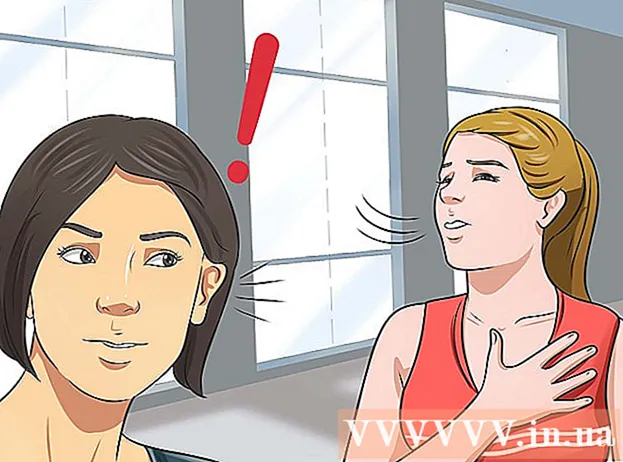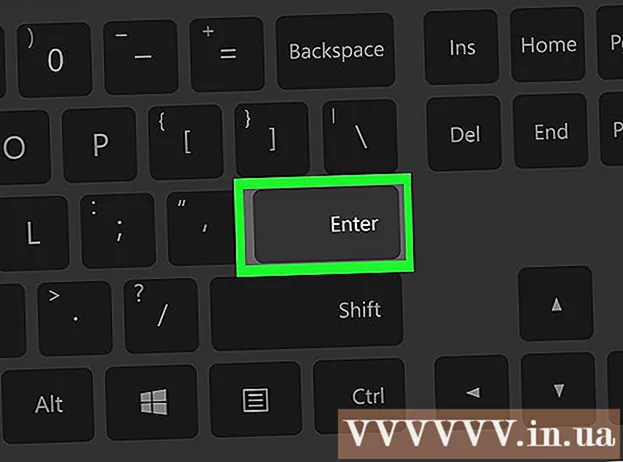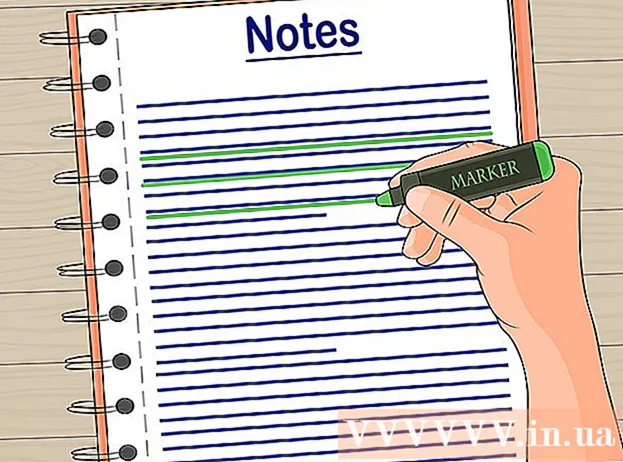Autore:
Virginia Floyd
Data Della Creazione:
6 Agosto 2021
Data Di Aggiornamento:
1 Luglio 2024

Contenuto
- Passi
- Metodo 1 di 3: Come abilitare il routing IP su Windows NT
- Metodo 2 di 3: Come abilitare il routing IP in Windows XP, Vista e Windows 7
- Metodo 3 di 3: un altro metodo semplice per Windows 7
- Consigli
- Avvertenze
Se utilizzi Windows NT o altri sistemi operativi, potrebbe essere necessario sapere come abilitare il routing IP e configurare le tabelle di routing statiche utilizzando route.exe. Il routing IP è un processo che consente di instradare i dati su una rete di computer, anziché su un solo PC. Il routing è spesso disabilitato per impostazione predefinita in Windows NT. Prestare attenzione all'editor del registro quando si abilita il routing IP. Se configurato in modo errato, può causare problemi con l'intero sistema e potrebbe persino richiedere una reinstallazione completa di Windows NT o dell'altro sistema operativo.
Passi
Metodo 1 di 3: Come abilitare il routing IP su Windows NT
 1 Avvia l'Editor del Registro di sistema, uno strumento che ti consente di apportare modifiche ai programmi Windows. Apri il menu Start e digita REGEDT32.EXE nella casella di ricerca. Premi Invio e seleziona il nome corretto dall'elenco. Puoi anche fare clic su "Esegui" e digitare REGEDT32.EXE per aprirlo.
1 Avvia l'Editor del Registro di sistema, uno strumento che ti consente di apportare modifiche ai programmi Windows. Apri il menu Start e digita REGEDT32.EXE nella casella di ricerca. Premi Invio e seleziona il nome corretto dall'elenco. Puoi anche fare clic su "Esegui" e digitare REGEDT32.EXE per aprirlo.  2 Trova la seguente chiave di registro: HKEY_LOCAL_MACHINE SYSTEM CurrentControlSet Services Tcpip Parameters, quindi seleziona "Aggiungi valore".
2 Trova la seguente chiave di registro: HKEY_LOCAL_MACHINE SYSTEM CurrentControlSet Services Tcpip Parameters, quindi seleziona "Aggiungi valore".  3 Immettere i seguenti valori nelle posizioni appropriate per abilitare il routing IP tramite Windows NT:
3 Immettere i seguenti valori nelle posizioni appropriate per abilitare il routing IP tramite Windows NT:- Nome valore: IpEnableRouter
- Tipo di dati: REG_DWORD
- Valore: 1
 4 Uscire dal programma e riavviare il computer e Windows NT.
4 Uscire dal programma e riavviare il computer e Windows NT.
Metodo 2 di 3: Come abilitare il routing IP in Windows XP, Vista e Windows 7
 1 Avvia l'editor del registro. Seleziona il menu Start e inserisci REGEDIT.EXE nel programma Esegui o nella casella di ricerca. Il programma Esegui sarà disponibile per i sistemi operativi Windows XP e la casella di ricerca verrà utilizzata per i sistemi operativi Vista e Windows 7.
1 Avvia l'editor del registro. Seleziona il menu Start e inserisci REGEDIT.EXE nel programma Esegui o nella casella di ricerca. Il programma Esegui sarà disponibile per i sistemi operativi Windows XP e la casella di ricerca verrà utilizzata per i sistemi operativi Vista e Windows 7.  2 Trova la seguente sottochiave: HKEY_LOCAL_MACHINE SYSTEM CurrentControlSet Services Tcpip Parameters. Scorri o usa la funzione di ricerca per trovarlo. Assicurati di scegliere la chiave corretta, soprattutto se non hai eseguito di recente un backup del registro.
2 Trova la seguente sottochiave: HKEY_LOCAL_MACHINE SYSTEM CurrentControlSet Services Tcpip Parameters. Scorri o usa la funzione di ricerca per trovarlo. Assicurati di scegliere la chiave corretta, soprattutto se non hai eseguito di recente un backup del registro.  3 Imposta i valori di registro nella sezione corrispondente per abilitare il routing IP in Windows XP:
3 Imposta i valori di registro nella sezione corrispondente per abilitare il routing IP in Windows XP:- Nome valore: IpEnableRouter
- Tipo di valore (tipo): REG_DWORD
- Dati valore: 1. Ciò abiliterà il protocollo di controllo della trasmissione e l'inoltro dei pacchetti, chiamato anche inoltro TCP/IP, per tutte le connessioni stabilite sul computer. La trasmissione dati TCP/IP è essenzialmente la stessa del routing IP.
 4 Chiudere l'editor del registro per completare il routing IP in Windows XP e altri sistemi operativi Windows.
4 Chiudere l'editor del registro per completare il routing IP in Windows XP e altri sistemi operativi Windows.
Metodo 3 di 3: un altro metodo semplice per Windows 7
 1 Vai su Esegui, digita "servizi.msc" (senza virgolette).
1 Vai su Esegui, digita "servizi.msc" (senza virgolette). 2 Trova un servizio "Routing e accesso remoto", sarà disabilitato per impostazione predefinita.
2 Trova un servizio "Routing e accesso remoto", sarà disabilitato per impostazione predefinita. 3 Per abilitarlo, fai clic destro su di esso e seleziona Proprietà e cambia "Tipo di avvio" sul:
3 Per abilitarlo, fai clic destro su di esso e seleziona Proprietà e cambia "Tipo di avvio" sul:- "Manuale" - se vuoi eseguirlo quando ne hai bisogno, oppure
- "Automatico"- per eseguirlo ogni volta che il computer si avvia, oppure
- "Automatico ritardato" - se vuoi iniziare un po' più tardi dopo che altri servizi sul tuo computer si avviano all'avvio.
 4 Ora fai clic su Applica e fai clic su OK.
4 Ora fai clic su Applica e fai clic su OK. 5 Ora fai clic con il pulsante destro del mouse su Servizio di routing e accesso remoto e fai clic su Avvia e lascia che l'indicatore termini.
5 Ora fai clic con il pulsante destro del mouse su Servizio di routing e accesso remoto e fai clic su Avvia e lascia che l'indicatore termini. 6 Ora vai su Esegui e digita "cmd" per ottenere la riga di comando e digita "ipconfig / all". E dovresti vedere questa riga "Instradamento IP abilitato.........: Sì", che sarà Terzo corda. Ciò significa che il routing è stato abilitato.
6 Ora vai su Esegui e digita "cmd" per ottenere la riga di comando e digita "ipconfig / all". E dovresti vedere questa riga "Instradamento IP abilitato.........: Sì", che sarà Terzo corda. Ciò significa che il routing è stato abilitato. - Puoi disabilitare cambiando il tipo di avvio per disabilitare e abilitare "ipconfig / tutto"per visualizzare lo stato.
 7 Nota: Il metodo dei servizi è stato testato su Win 7 Ultimate OS. Altre versioni potrebbero non avere questo servizio elencato.
7 Nota: Il metodo dei servizi è stato testato su Win 7 Ultimate OS. Altre versioni potrebbero non avere questo servizio elencato.
Consigli
- Assicurati di avere un backup del registro prima di apportare modifiche. Questo proteggerà il tuo sistema se commetti un errore durante la modifica dei valori del registro. Se salti questo passaggio, finirai per danneggiare l'intero sistema. Puoi trovare ulteriori informazioni su backup e ripristino nel pannello di controllo del tuo computer o sul sito Web di Microsoft sotto "Supporto".
Avvertenze
- Fare attenzione quando si modificano i valori nell'editor del registro. Se inserisci valori errati o modifichi le impostazioni errate, potresti danneggiare il computer o il sistema operativo. Se non hai esperienza con i computer, potresti voler assumere un professionista o chiedere consiglio a qualcuno con più esperienza.